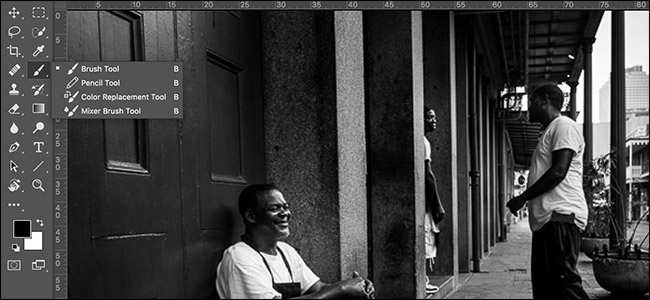MacOS má niektoré užitočné klávesové skratky zbox, ale mnoho aplikácií na trhu rozširuje možnosti, ktoré môžete urobiť kliknutím niekoľkých tlačidiel. Väčšina z nich sa riadi jednoduchým vzorcom spúšťačov a akcií, ktoré vám umožňujú spájať príkazy a automatizovať váš pracovný postup.
súvisiace: Najlepšie klávesové skratky pre MacOS, ktoré by ste mali používať
Všetky nástroje v tomto zozname sa mierne líšiaveci a väčšina z nich má oveľa viac funkcií ako len vlastné klávesové skratky. Najlepšie na tom je, že všetky fungujú dobre spolu, takže ak nemôžete urobiť niečo s jedným nástrojom, môžete vždy použiť iný.
BetterTouchTool: Premeňte svoje trackpadové gesta na klávesové skratky

Program BetterTouchTool vám umožňuje mapovať gestá trackpadusystémové akcie vrátane vlastných klávesových skratiek. Jeho hlavná funkčnosť je jednoduchá: vyberte aplikáciu, ktorú chcete nakonfigurovať (alebo „Globálnu“ pre všetky aplikácie), pridajte gesto a potom povedzte, čo chcete gesto robiť. BetterTouchTool obsahuje stovky rôznych gest, ešte viac, ak máte Force Touch a akúkoľvek akciu, na ktorú by ste mohli myslieť. Chcete spustiť skript shellu kliknutím štyrmi prstami? BetterTouchTool to dokáže.

Má tiež väzby na klávesnicu MagicMyš a normálne myši, diaľkové ovládanie Siri a dokonca aj TouchBar, ktoré môžete nakonfigurovať pomocou vlastných tlačidiel a posúvačov pripojených k akci Applescript.
Okrem gest a klávesových skratiek má BetterTouchTool množstvo ďalších funkcií, ako napríklad:
- Konfigurácia enginu spätnej väzby s vlastnými kliknutiami a hodnotami
- Kompletná kontrola nad fungovaním vášho trackpadu
- Zmena veľkosti okna v štýle Windows
- Vstavaný webový server na spúšťanie akcií cez internet
- Plávajúce kontextové ponuky HTML
- Je to vlastná sprievodná vzdialená aplikácia
A ešte pár ďalších.
BetterTouchTool nie je zadarmo, ale za 6,50 dolárov to stojí za cenu. Ja osobne nemôžem používať svoj Mac bez neho.
Alfred: Rozšírte vyhľadávanie pomocou reflektorov pomocou klávesových skratiek

Bezplatná verzia Alfreda je drop-innáhrada za natívne vyhľadávanie Spotlight makra. Alfred pridáva veľa nových funkcií, ako je napríklad prehľadávanie webu z príkazového riadku, používanie kalkulačky bez nutnosti spustenia aplikácie Kalkulačka alebo používanie funkcie Quick Look v rámci Spotlight stlačením klávesu Shift.
Vďaka verzii pro s názvom „Powerpack“ získa Alfred ešte viac nových funkcií, ako sú klávesové skratky, pracovné postupy a integrácia terminálov.
Keyboard Maestro: Dead Simple Custom Hotkeys

Keyboard Maestro je jednoduchá aplikácia, ktorá získa svojuvykonaná práca: automatizácia systému pomocou makier a klávesových skratiek. Je to podobné ako BetterTouchTool, ale je efektívnejšie a má jednoduchšie spúšťače a akcie. Sleduje rovnakú schému spúšťačov a akcií a podporuje spúšťanie pracovných tokov Applescript a Automator ako akcie.
Hammerspoon: Ovládajte svoj systém pomocou Lua

Hammerspoon je pravdepodobne najbližšieAutoHotKey pre MacOS. Väčšinou ide iba o aplikáciu menubar, ktorá spúšťa skripty Lua a prostredníctvom svojho rozhrania API rozširuje systémové akcie na tieto skripty. Aj keď je to o niečo vyspelejšie ako niektoré ďalšie aplikácie, ktoré tu zahrnujeme, Hammerspoon ponúka účinný spôsob komunikácie so systémom na primerane nízkej úrovni - dokáže zachytiť udalosti USB priamo, ovládať miestne zariadenia a dokonca automatizovať vašu myš a klávesnicu ,
Hammerspoon nerobí nič okrem sedenia na paneli s ponukami, kým preň nevypíšete skripty. Viac informácií nájdete v príručke Začíname.
Automator and Shortcuts: Zabudované riešenie

Ak ste fanúšikom automatu, oceníte totento trik. Ak vytvoríte novú službu, môžete ju spustiť pomocou skratky v časti Predvoľby systému> Klávesnica> Skratky> Služby. To vám umožní robiť čokoľvek, čo môžete s automatom, jediným kliknutím na tlačidlo, namiesto toho, aby ste museli otvárať kontextové menu. Najlepšie na tom je, že automat je zadarmo a je dodávaný s makrom, takže je v ňom veľa podpory komunity, ako aj veľa preddefinovaných skriptov a pracovných postupov.
Automator tiež hladko spolupracuje s takmer každou ďalšou aplikáciou na tomto zozname, pričom všetky môžu spustiť pracovné postupy Automatora.
súvisiace: Automator 101: Ako automatizovať opakujúce sa úlohy na vašom počítači Mac
Príjemné: Ovládače používajte ako klávesnicu

Príjemné je na rozdiel od ostatných aplikácií v tomto zozname. Má iba jednu funkciu: pripojte ovládač k klávesnici. Jednoducho zapojte ovládač, stlačte tlačidlo, ktoré chcete zviazať, a potom stlačte kláves, ku ktorému chcete toto tlačidlo zviazať. Je to užitočné pri hrách, ktoré nepodporujú ovládače, alebo kedykoľvek, keď chcete použiť ovládač na pohyb myši. Funguje na primerane nízkej úrovni - podporuje individuálne tlačidlá a ID osi - takže pracuje takmer so všetkými ovládačmi.
Pripojil som ho k 15-ročnému radiču GameCube a zvládlo to dobre. Rovnako ako Automator ho môžete používať v kombinácii s inými nástrojmi v tomto zozname na vykonávanie pokročilejších vecí.
Ak chcete pokročilejší nástroj pre radiče máp, môžete sa pozrieť na Joystick Mapper a ControllerMate, hoci obe sú platené aplikácie.
Kredit na fotografie: Shutterstock